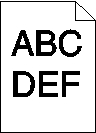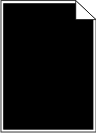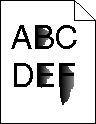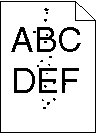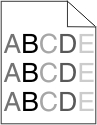A impressão está muito clara
Estas são as soluções possíveis. Tente um ou mais dos seguintes procedimentos:
Calibrar a cor
A impressora calibrará automaticamente as cores sempre que um novo kit de imagem for detectado. Se um cartucho for trocado, você pode calibrar as cores manualmente:
No painel de controle da impressora, pressione  .
.
No menu Admin, pressione os botões de set até que Configurações seja exibido e, em seguida, pressione  .
.
Pressione o botão de seta até que menu Imprimir seja exibido e pressione  .
.
Pressione o botão de seta até que menu Qualidade seja exibido e pressione  .
.
Pressione o botão de seta até que Ajuste de Cores seja exibido e pressione  .
.
Calibrar aparece.
Verifique as configurações de tonalidade, brilho e contraste
As configurações de Tonalidade do Toner, de Brilho ou de Contraste estão muito claras.
No painel de controle da impressora, pressione  .
.
No menu Admin, pressione os botões de set até que Configurações seja exibido e, em seguida, pressione  .
.
Pressione o botão de seta até que menu Imprimir seja exibido e pressione  .
.
Pressione o botão de seta até que menu Qualidade seja exibido e pressione  .
.
Pressione os botões de seta até que Tonalidade do toner, Brilho RGB ou Contraste RGBseja exibido e pressione  .
.
Altere a configuração selecionada para um valor menor e depois pressione  .
.
O papel absorveu umidade devido a um ambiente altamente úmido
Verifique o papel
Evite o uso de papel texturizado com acabamento áspero.
Verifique a configuração Tipo de Papel
Certifique-se de que a configuração Tipo de Papel corresponda ao papel carregado na bandeja.
Certifique-se de que o Economizador de Cor esteja Desligado.
O Economizador de Cor pode estar definido como Ligado.
O toner do cartucho pode estar baixo.
Quando 88 Toner <cor> Baixo for exibido, faça o pedido de um novo cartucho.
Um cartucho de toner pode estar danificado
Troque o cartucho de toner.
O kit de imagem pode estar usado ou danificado
Trocar o kit de imagem.
| Nota: A impressora possui dois tipos de kits de imagem: uma preto e colorido e um apenas preto. O kit de imagem preto e colorido contém ciano, magenta, amarelo e preto. O kit de imagem preto contém apenas preto. |
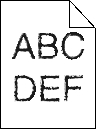
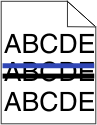
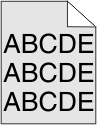
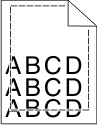
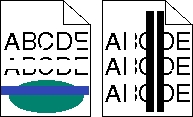
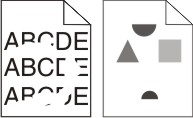
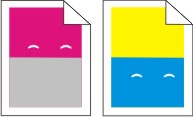
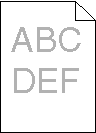
 .
. .
.